بررسی تنظیمات حریم خصوصی آیفون 16 نشان می دهد که قابلیت های ارائه شده نسبت به محصولات پیشین تفاوت چشمگیری دارند. در عصر حاضر موبایل های هوشمند تنها برای برقراری تماس استفاده نمی شوند، بلکه حجم انبوهی از اطلاعات خصوصی را در خود جای می دهند. بنابراین هر لحظه احتمال دارد فایل های شخصی شما از عکس و چت گرفته تا لوکیشن و… در معرض خطراتی همچون حملات سایبری قرار گیرد.
خوشبختانه کمپانی اپل همواره در آپدیت های جدید iOS قابلیت های امنیتی جدیدی را به بخش Privacy می افزاید. با روی کار آمدن سیستم عاملiOS 16 نیز تعدادی ابزارهای امنیتی پیشرفته و کارآمد در دسترس کاربران قرار گرفت. در ادامه قابلیت های مختلف تنظیمات حریم خصوصی در iOS 16 را معرفی می کنیم تا بتوانید مانع دسترسی افراد ثالث به اطلاعات خود شوید.
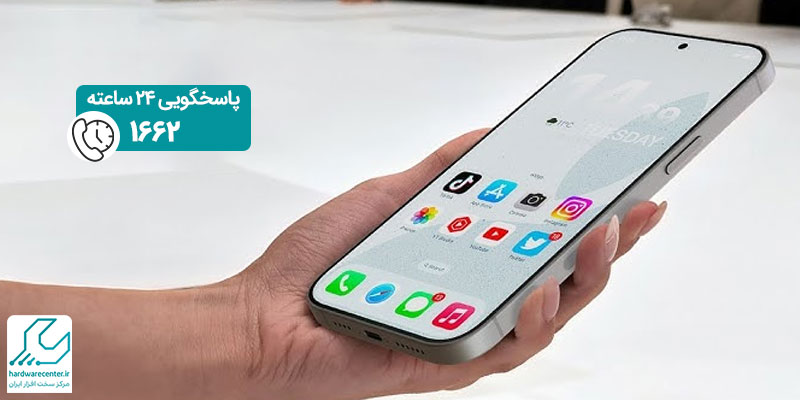
با آیتم های مختلف تنظیمات حریم خصوصی آیفون 16 آشنا شوید
همان طور که می دانید، شرکت آمریکایی اپل از آغاز فعالیت خود تاکنون حفظ امنیت کاربران را در اولویت قرار داده است. این موضوع سبب گشته که تنظیمات حریم خصوصی آیفون 16 به ویژگی های امنیتی متعددی مجهز شود.
در صورت آشنایی کامل با این قابلیت ها می توانید جلوی دسترسی افراد دیگر را به اطلاعات آیفون و اکانت iCloud خود بگیرید. به طور کلی ویژگی های امنیتی جدید آیفون ۱۶ شامل موارد زیر هستند:
1. قابلیت Landscape Face ID در آیفون ۱۶
از جمله امکانات پرکاربردی که به بخش Setting گوشی اپل سری ۱۶ افزوده شده، امکان تشخیص چهره در حالت افقی است. فیس آیدی یا همان فناوری تشخیص چهره به شما کمک می کند تا قفل تلفن هوشمند خود را در امن ترین حالت ممکن باز نمایید.
پس از عرضه ورژن جدید iOSاین امکان فراهم شد که دارندگان آیفون ۱۳ و بالاتر صفحه نمایش دستگاه را در حالت افقی آنلاک کنند. این در حالی است که پیش از آن قابلیت فیس آیدی تنها در صورت نگه داشتن موبایل اپل در حالت عمودی قابل دسترس بود.
2. قابلیت Safety Check در آیفون ۱۶
مورد بعدی در تنظیمات حریم خصوصی آیفون 16 ویژگی پر سر و صدای دیگری به اسم Safety Check است. این قابلیت به شما اجازه می دهد تا با سرعت زیادی اطلاعات و لوکیشن های مربوط به موقعیت مکانی خود را ریست نمایید. بنا به ادعای اپل ابزار Safety Check برای کسانی کاربردی خواهد بود که روابطی تنش زا با شخص خاصی دارند. بنابراین می خواهند موقعیت مکانی اشتراک گذاشته شده با وی یا هر داده دیگری را به سرعت پنهان نمایند.
برای استفاده از قابلیت Safety Check تنها کافی است وارد بخش Setting تلفن خود شوید. حالا روی عبارتی به اسم Privacy & Security کلیک کنید، سپس Safety Check را برگزینید. بعد از ورود به این بخش گزینه Manage Sharing & Access را خواهید دید. البته عبارت Emergency Reset نیز در قسمت Safety Check به چشم می خورد. در ادامه کاربرد هر یک از آیتم های ذکر شده را بیان کرده ایم.
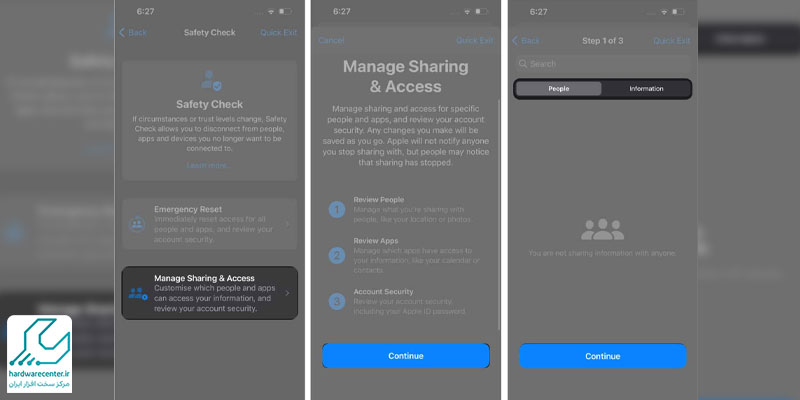
ویژگی Manage Sharing
اولین آیتم در تنظیمات حریم خصوصی آیفون 16 گزینه پرکاربردی تحت عنوان Manage Sharing است. از طریق این ویژگی می توانید دسترسی نرم افزارهای مختلف یا سایر کاربران را به اطلاعات شخصی خود محدود کنید.
با انتخاب گزینه Manage Sharing مشاهده خواهید کرد که کدام یک از کاربران به فایل های اشتراک گذاشته از سوی شما دسترسی دارند. همچنین می توانید داده های اشتراک گذاشته شده با نرم افزارهای مختلف را نیز بررسی نمایید.
نحوه کار با Manage Sharing
برای متوقف سازی دسترسی ها توسط Manage Sharing تنها باید نام کاربر مد نظر یا اپلیکیشن خاصی را برگزینید، سپس روی عبارت Stop Sharing بزنید. گزینه دیگری که در این قسمت به چشم می خورد، Manage Sharing است. پس از ورود به بخش مذکور لیستی از نرم افزارهای ثالث نشان داده می شود.
با انتخاب هر یک از اپ ها و کلیک روی گزینه Stop Sharing می توانید دسترسی برنامه را به فایل های خصوصی خود محدود کنید. در بخش Manage Sharing نام تمامی تجهیزات ست شده با اپل آیدی خود را هم خواهید دید. بنابراین در صورت تمایل می توانید از یک یا تعدادی از دیوایس ها خارج شوید.

ویژگی Emergency Reset
ویژگی دوم در تنظیمات حریم خصوصی آیفون 16 آیتم Emergency Reset است. این قابلیت هنگامی کاربرد دارد که بخواهید اطلاعات مربوط به آدرس منزل یا لوکیشن خود را مخفی کنید.
همچنین به کمک Emergency Reset می توانید پسورد اپل آیدی خود را ریست نمایید تا هیچ کاربر دیگری به حساب کاربری شما دسترسی نداشته باشد. حذف اضطراری یک مخاطب خاص، محدود کردن دسترسی به آلبوم های عکس، محدود کردن دسترسی اپلیکیشن ها به اطلاعات و… از دیگر کاربردهای آن هستند.
توجه داشته باشید که ویژگی امنیتی Emergency Reset قابلیتی تک ضربه ای است. لذا این امکان را فراهم می آورد که با چند بار لمس صفحه امنیت دستگاه خود را حفظ کنید. به این صورت که بلافاصله پس از لمس نمودن عبارت Emergency Reset کلیه اشتراک گذاری ها با اپ ها و سایر کاربران متوقف می شود.
رنگ های آیفون 16 و آیفون 16 پلاس در چند رنگ عرضه شده است؟
3. قابلیت Passkey در آیفون ۱۶
یکی از کارآمدترین قابلیت هایی که به تنظیمات حریم خصوصی آیفون 16 اضافه شده، Passkey است. کمپانی اپل تصمیم گرفت در آپدیت جدید iOS پسورد را کنار بگذارد و به جای آن به کلیدهای عبور یا همان Passkey روی بیاورد. لذا این سرویس جدید جایگزین رمزهای عبور سنتی در برنامه ها یا وب سایت های مختلف شده است.
به این صورت که توسط passkeys می توانید وارد اکانت خود شوید، بدون این که نیاز باشد پسورد خاصی را به خاطر بسپارید. این روش ورود امنیت به مراتب بیشتری را در مقایسه با پسوردها ارائه می دهد. بنابراین دیتاهای خصوصی شما در مقابل نفوذ بدافزارهای مخرب و حملات فیشینگ حفظ می شود.

نحوه ساخت Passkey
اگر دقت کرده باشید هنگام ورود به اکانت خود در اپل پیغامی را دریافت خواهید کرد. در این پیغام از شما پرسیده می شود که آیا قصد ساخت passkeys برای حساب کاربری مورد نظر را دارید یا خیر. در ادامه روند اعمال تنظیمات حریم خصوصی آیفون 16 از شما خواسته می شود تا روشی را برای احراز هویت خود انتخاب نمایید.
توجه داشته باشید که روش احراز هویت می تواند مواردی همچون Touch ID یا هر ویژگی دیگری باشد. در مرحله بعد passkeys ساخته شده در iCloud’s Keychain ذخیره خواهد شد. سپس به طور کاملاً خودکار روی کلیه دیوایس هایی که از سرویس iCloud مورد نظر استفاده می کنند، اعمال می شود.
4. قابلیت قفل شدن پوشه های Recently Deleted و Hidden در اپلیکیشن Photos آیفون ۱۶
یکی از نکات جالب درباره تنظیمات حریم خصوصی آی او اس ۱۶ این است برخی از فولدرهای برنامه Photos در حالت پیش فرض قفل هستند. از جمله این موارد می توان به Recently Deleted و همچنین Hidden اشاره کرد که دسترسی به اطلاعات ذخیره شده در آن ها امکان پذیر نیست. بنابراین فقط خودِ شما و از طریق وارد کردن پسورد، فیس آیدی و… می توانید وارد این فولدرها شوید.
5. قابلیت Lockdown Mode در آیفون ۱۶
ویژگی Lockdown Mode در تنظیمات حریم خصوصی آیفون 16 به درد کسانی می خورد که قصد دارند اطلاعات خود را در برابر حملات سایبری حفظ کنند. این قابلیت با قفل کردن سایت ها و برنامه های مختلف مانع دسترسی های غیر مجاز به فایل های پر اهمیت می شود. انسداد نرم افزارهای جاسوسی، محدود سازی امکانات وب گردی، بلاک کردن تماس های فیس تایم از سوی کاربران غریبه و… از دیگر خصوصیات آن هستند.
توجه داشته باشید که ویژگی Lockdown Mode به طور پیش فرض روشن نیست. لذا باید جهت فعال سازی آن از بخش تنظیمات آیفون اقدام کنید. به این منظور پس از ورود به تنظیمات موبایل آی او اس خود روی گزینه Privacy & Security کلیک نمایید. سپس قابلیت Lockdown Mode را روی حالت روشن قرار دهید.
فعال سازی Find My آیفون ، قابلیتی برای افزایش امنیت
6. محدودیت دسترسی به Clipboard در آیفون ۱۶
تنظیمات حریم خصوصی آیفون 16 به نحوی طراحی شده که نرم افزارها جهت دسترسی به Clipboard نیاز به اجازه کاربر دارند. برای مدیریت کلیپ بورد و Paste کردن اطلاعات کافی است وارد بخش Settings گوشی اپل شوید، سپس به قسمت تنظیمات اپلیکیشن مورد نظر مراجعه کنید.
حالا باید روی گزینه Paste from Other Apps بزنید و پیکربندی های دلخواه خود را اعمال نمایید. پس از ورود به این بخش مشاهده خواهید کرد که سه آیتم Allow، Ask و همچنین Deny در دسترس شما قرار می گیرد. با انتخاب هر یک از این گزینه ها می توانید اجازه دسترسی یا عدم دسترسی به Clipboard را صادر کنید.

7. قابلیت دانلود خودکار آپدیت های امنیتی در آیفون ۱۶
آخرین موردی که به تنظیمات حریم خصوصی در iOS 16 افزوده شده، قابلیت دانلود خودکار به روز رسانی های امنیتی جدید است.
در کلیه مدل های سری ۱۶ آیفون قابلیت مذکور در حالت پیش فرض فعال می باشد. در ورژن های قبلی iOS کاربران مجبور بودند جهت دسترسی به امکانات امنیتی جدید کل سیستم عامل را آپدیت کنند.
اما در تنظیمات حریم خصوصی آیفون 16 قابلیت های امنیتی پیشرفته بدون نیاز به آپدیت کل فریمور دستگاه در اختیار شما قرار می گیرند.
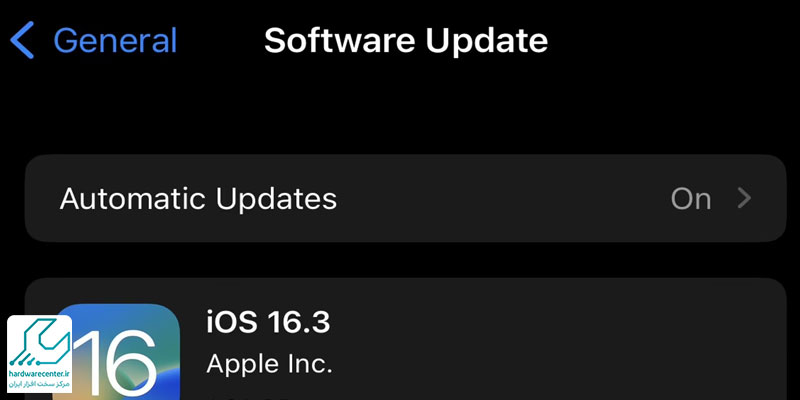
از آنجا که ویژگی مذکور موجب بارگیری و نصب خودکار آپدیت جدید آیفون می شود، می توانید در صورت نیاز آن را غیر فعال کنید.
به این منظور کافی است وارد بخش Settings تلفن هوشمند اپل شوید و روی گزینه General بزنید. سپس عبارت Software Update را برگزینید و نهایتاً روی Automatic Updates کلیک نمایید.




